Formulare
In KanzleiDrive können Sie bestehende PDF-Dokumente mit Formularfeldern versehen und diese digital von Ihren Mandanten ausfüllen lassen. Das macht insbesondere bei Vollständigkeitserklärungen, Checklisten oder Fragebögen einen echten Unterschied – schnell, papierlos und effizient. Das Beste: Wenn Sie bereits eigene Formulare als PDF haben, erkennt KanzleiDrive die bestehenden Formularfelder automatisch – Sie können direkt loslegen.
Und so funktioniert’s:
- Formulare anlegen und bearbeiten
Im neuen Hauptmenüpunkt „Formularvorlagen“ können Sie kanzleiweite Formularvorlagen erstellen. Nach dem Hochladen eines Dokuments können Sie dieses mit Formularfeldern versehen – z. B. Textfelder oder Auswahlfelder. Aus jeder Vorlage lässt sich anschließend eine Aufgabe generieren und einem Mandanten zuweisen. - Formular ausfüllen und absenden
Der Mandant erhält automatisch eine neue Aufgabe mit der Bitte, das Formular digital auszufüllen. Nach dem Ausfüllen kann er das Dokument mit einem Klick „absenden“ – die Kanzlei wird darüber sofort informiert. - Formular festschreiben und ablegen
Nach Eingang kann das ausgefüllte Formular von einem Kanzlei-Mitarbeiter festgeschrieben werden – das heißt, es ist nicht mehr veränderbar. Anschließend lässt es sich wie gewohnt weiterverarbeiten, z. B. in der DATEV-Umgebung ablegen.
Übersicht: Formularvorlagen
Im Hauptmenüpunkt „Formularvorlagen“ finden Sie alle zentral gespeicherten Formulare Ihrer Kanzlei. Diese Vorlagen dienen als Basis, um schnell und effizient ausfüllbare PDF-Dokumente zu erstellen und an Mandanten zu versenden.
Filtern nach eigenen Vorlagen
Über den Filter „Meine Vorlagen“ können Sie gezielt nur die Formulare anzeigen, die Sie selbst erstellt haben.
Aktionen innerhalb einer Vorlage
Sobald Sie eine Vorlage auswählen, stehen Ihnen folgende Optionen zur Verfügung:
-
Neue Aufgabe erstellen: Versenden Sie die Vorlage direkt als ausfüllbares Formular an einen Mandanten.
-
Bearbeiten: Ergänzen oder verändern Sie bestehende Formularfelder.
-
Umbenennen: Vergeben Sie einen neuen, aussagekräftigen Namen für die Vorlage.
-
Entfernen: Löschen Sie die Vorlage, wenn diese nicht mehr benötigt wird.
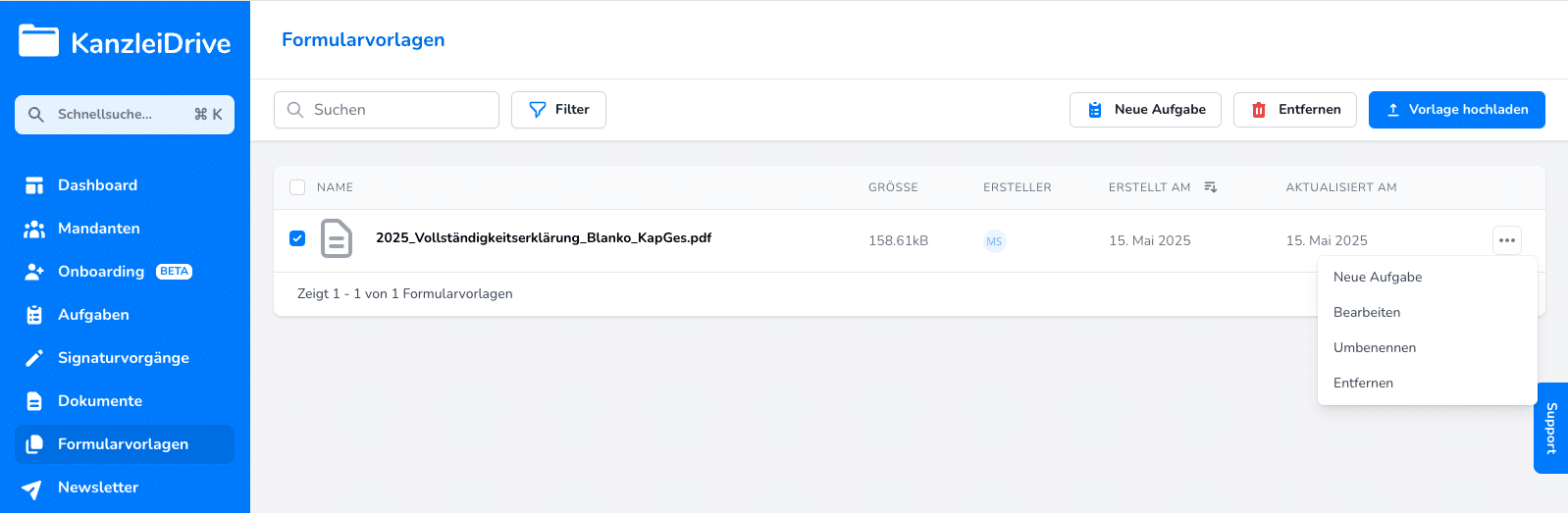
Aus einer Formularvorlage eine Aufgabe erstellen – so geht’s
Mit wenigen Klicks können Sie aus einer bestehenden Formularvorlage eine neue Aufgabe für Ihre Mandanten erstellen. Erfahren Sie hier, wie es genau funktioniert.
 Zurück
Zurück